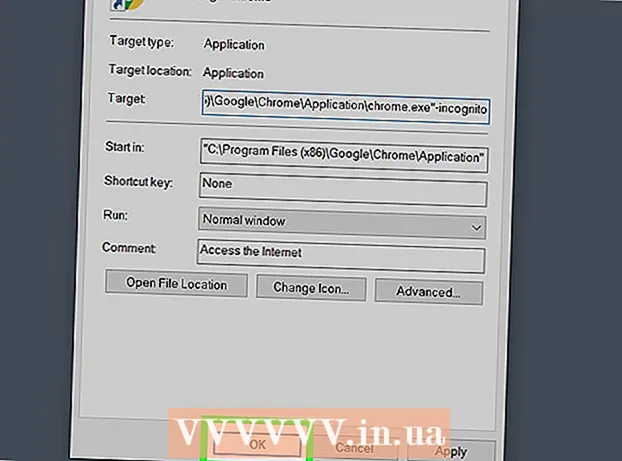Autor:
Eugene Taylor
Datum Stvaranja:
14 Kolovoz 2021
Datum Ažuriranja:
1 Srpanj 2024

Sadržaj
Ovaj članak naučit će vas kako pronaći nečije stare tweetove putem Twitter-ovog obrasca za napredno pretraživanje na iPhoneu ili iPadu. Sve dok korisnik nije izbrisao svoje tweetove, učinio ih privatnima ili blokirao vaš račun, lako ćete moći pronaći bilo koji tweet koji je korisnik poslao između dva određena datuma.
Kročiti
 Saznajte kada je korisnik počeo koristiti Twitter. Da biste pronašli nečije starije tweetove, morate saznati mjesec i godinu kada je osoba stvorila svoj račun. Vi to radite ovako:
Saznajte kada je korisnik počeo koristiti Twitter. Da biste pronašli nečije starije tweetove, morate saznati mjesec i godinu kada je osoba stvorila svoj račun. Vi to radite ovako: - Otvorena Cvrkut (plava ikona s bijelom pticom; obično na početnom zaslonu).
- Pristupite korisničkom profilu pritiskom na njegovo korisničko ime ili fotografiju u tvitu.
- Datum je pored "Započeto s" na vrhu profila (ispod imena i mjesta).
- Vratite se na početni zaslon nakon što zapišete ili zapamtite ovaj datum.
 Ići https://www.twitter.com u Safariju. Budući da Napredno pretraživanje na Twitteru nije dio službene aplikacije Twittera, morat ćete koristiti internetski preglednik za traženje starih tweetova.
Ići https://www.twitter.com u Safariju. Budući da Napredno pretraživanje na Twitteru nije dio službene aplikacije Twittera, morat ćete koristiti internetski preglednik za traženje starih tweetova. - Safari je plava, crvena i bijela ikona kompasa koja se obično nalazi na početnom zaslonu.
 Prijavite se na svoj Twitter račun. Ako još niste prijavljeni, morate pritisnuti prijaviti se u gornjem desnom kutu unesite svoje korisničko ime i lozinku, a zatim pritisnite prijaviti se.
Prijavite se na svoj Twitter račun. Ako još niste prijavljeni, morate pritisnuti prijaviti se u gornjem desnom kutu unesite svoje korisničko ime i lozinku, a zatim pritisnite prijaviti se. - Pojavit će se stranica za pretraživanje na Twitteru, ali to još uvijek neće biti obrazac za napredno pretraživanje.
 Prijeđite prstom prema dolje po stranici da biste prikazali alatnu traku. Ovo je siva traka s plavim ikonama na dnu stranice.
Prijeđite prstom prema dolje po stranici da biste prikazali alatnu traku. Ovo je siva traka s plavim ikonama na dnu stranice.  Dodirnite ikonu Dijeli
Dodirnite ikonu Dijeli  Prijeđite prstom ulijevo po donjem redu ikona i pritisnite Zatražite web mjesto za radnu površinu. Ovo je gotovo u sredini reda. Web stranica će se osvježiti i prikazat će bijeli obrazac s "Naprednim pretraživanjem" na vrhu.
Prijeđite prstom ulijevo po donjem redu ikona i pritisnite Zatražite web mjesto za radnu površinu. Ovo je gotovo u sredini reda. Web stranica će se osvježiti i prikazat će bijeli obrazac s "Naprednim pretraživanjem" na vrhu. - Ako vaš iPhone ima mali zaslon, vjerojatno ćete trebati povećati prikaz kako biste vidjeli tekst i polja.
- Da biste povećali prikaz, stavite dva prsta na dio zaslona koji želite povećati. Zatim raširite prste. Da biste smanjili prikaz, spojite dva prsta na zaslonu.
 Upišite korisničko ime osobe u okvir "Od ovih računa". Ovo je prva opcija pod naslovom "Ljudi".
Upišite korisničko ime osobe u okvir "Od ovih računa". Ovo je prva opcija pod naslovom "Ljudi". - Nemojte sadržavati simbol "@". Na primjer, ako tražite stare tweetove od @wikiHow, samo upišite wikihow u području.
- Unesite svoje korisničko ime za traženje vlastitih tweetova.
 Unesite razdoblje za koje želite gledati tweetove. Pomaknite se prema dolje do naslova "Datumi", a zatim unesite datum početka i završetka pretraživanja. Vi to radite ovako:
Unesite razdoblje za koje želite gledati tweetove. Pomaknite se prema dolje do naslova "Datumi", a zatim unesite datum početka i završetka pretraživanja. Vi to radite ovako: - Pritisnite prvo prazno polje pored "Od ovog datuma" da biste otvorili kalendar. Dodirnite strelicu u gornjem lijevom kutu kalendara dok ne dođete do mjeseca i godine kada je korisnik počeo koristiti Twitter, dotaknite prvi dan tog mjeseca, a zatim dotaknite Spreman.
- Dodirnite drugo prazno polje (desno od "do"), dodirnite datum završetka za koji želite vidjeti tweetove, a zatim dodirnite Spreman.
 Pročistite svoje pretraživanje (nije obavezno). Ako želite pregledati sve tweetove korisnika iz odabranog razdoblja, preskočite ovaj korak. Inače, možete pretraživati sljedeće odjeljke da biste vidjeli hoće li dodatni filtri suziti rezultate:
Pročistite svoje pretraživanje (nije obavezno). Ako želite pregledati sve tweetove korisnika iz odabranog razdoblja, preskočite ovaj korak. Inače, možete pretraživati sljedeće odjeljke da biste vidjeli hoće li dodatni filtri suziti rezultate: - Riječi: U odjeljku na vrhu stranice možete odlučiti prikazivati samo tweetove koji sadrže (ili ne sadrže) određene riječi, fraze ili hashtagove.
- narod: Da biste vidjeli samo tweetove koje je odabrani korisnik poslao na drugo korisničko ime, upišite drugo korisničko ime u polje "Na te račune" (pod naslovom "Ljudi").
- Mjesto: Odaberite mjesto pod ovim naslovom ako želite pregledati korisnikove tweetove iz odabranog razdoblja i poslane s određenog mjesta.
 Pritisnite traži. Ovo je ružičasti gumb u donjem lijevom kutu obrasca. Twitter će sada prikazati sve tweetove koje je odabrani korisnik poslao između datuma koje ste naveli.
Pritisnite traži. Ovo je ružičasti gumb u donjem lijevom kutu obrasca. Twitter će sada prikazati sve tweetove koje je odabrani korisnik poslao između datuma koje ste naveli. - Ako trebate još više filtrirati rezultate pretraživanja, taknite jednu od opcija u okviru "Filteri pretraživanja" u gornjem lijevom kutu stranice.